이 글은 TypeScript 프로젝트용으로 특별히 맞춤화된 NPM 패키지 설치에 대한 단계별 가이드를 제공합니다.
TypeScript용 NPM 패키지를 어떻게 설치합니까?
주어진 단계에 따라 TypeScript용 NPM 패키지를 설치합니다.
1단계: TypeScript 프로젝트 강화
NPM 패키지를 설치하기 전에 TypeScript 프로젝트가 설정되어 있는지 확인하십시오. 이를 위해 기존 TypeScript 프로젝트를 사용하거나 다음 명령을 실행하여 새 프로젝트를 초기화할 수 있습니다.
npm 초기화 -그리고
이 명령을 실행하면 파일 ' 패키지.json ”는 종속성을 관리하는 프로젝트에 생성됩니다.
2단계: NPM 패키지 선택
TypeScript 프로젝트에 설치하려는 NPM 패키지를 식별합니다. 이를 위해 고궁 웹사이트 또는 다음 npm 명령을 사용하여 패키지를 검색합니다.
npm 검색 < 패키지 이름 >
3단계: NPM 패키지 설치
NPM 패키지를 설치하려면 터미널 또는 명령 프롬프트를 열고 다음 명령을 실행합니다.
바꾸다 ' <패키지 이름> ”를 설치하려는 패키지의 실제 이름으로 바꿉니다. 명시된 명령은 패키지와 해당 종속성을 ' node_modules ” 프로젝트 디렉터리 내에서 사용할 수 있는 폴더입니다.
4단계: TypeScript 선언 설치
설치할 패키지에 기본 제공 TypeScript 지원이 없는 경우 사용자는 TypeScript 선언을 별도로 설치해야 합니다. 이러한 선언은 패키지에 대한 유형 정보를 제공하고 TypeScript의 정적 유형 검사 및 지능형 IDE 기능을 활성화합니다. 이를 위해 다음 'npm' 명령을 사용합니다.
바꾸다 ' <패키지 이름> ”를 설치할 패키지 이름으로 바꿉니다.
5단계: 패키지 가져오기 및 사용
패키지와 해당 선언을 설치하고 나면 TypeScript 코드 내에서 가져와서 사용할 준비가 된 것입니다. 아래와 같이 'import' 문을 사용하여 패키지에서 원하는 기능을 TypeScript 파일로 가져옵니다.
'기능'을 가져올 특정 기능으로 바꾸고 ' <패키지 이름> ” 패키지 이름과 함께.
6단계: TypeScript 프로젝트 빌드 및 실행
NPM 패키지를 설치하고 TypeScript 선언을 통합하고 패키지를 코드로 가져오면 TypeScript 프로젝트를 빌드하고 실행할 준비가 된 것입니다. 다음 'tsc' 명령을 사용하여 TypeScript 파일을 JavaScript 파일로 트랜스파일합니다.
그런 다음 사용자는 'node' 명령을 실행하여 변환된 JavaScript 파일을 실행할 수 있습니다.
마디 < 파일명.js >위에서 언급한 지침을 실제로 적용해 봅시다.
예: TypeScript용 NPM 패키지 설치
이 예제는 TypeScript 컴파일러를 사용하여 코드를 컴파일할 수 있도록 TypeScript를 npm 패키지로 설치합니다. 이렇게 하려면 먼저 다음 명령을 사용하여 프로젝트를 초기화합니다.
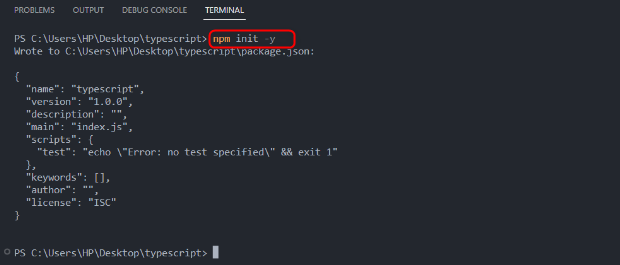
이제 주어진 명령을 실행하여 TypeScript를 설치합니다.
npm 나는 타이프 스크립트'npm' 명령을 성공적으로 실행하면 TypeScript가 프로젝트에 설치되고 ' node_modules ” 디렉토리, “ 패키지.json ” 파일 및 “ 패키지-lock.json ” 파일이 생성됩니다.

설치된 종속성은 ' 패키지.json ” 종속성 섹션에서 사용할 수 있는 파일:
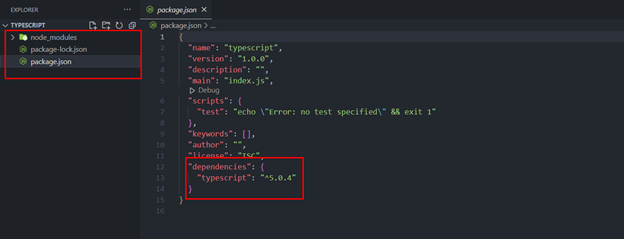
이제 새 파일 이름 ' example.ts ” 프로젝트 디렉터리에서 다음 코드를 실행합니다.
허락하다 예: 문자열 = '안녕하세요, Linuxhint.com에 오신 것을 환영합니다!' ;console.log ( 예 ) ;
이 예에서:
- 변수가 생성되고 문자열 값으로 초기화됩니다.
- 변수 값은 console.log() 메서드를 사용하여 화면/콘솔에 출력됩니다.
이 코드를 변환하려면 파일 이름과 함께 'tsc' 명령을 사용하십시오.
tsc example.ts아래 주어진 'node' 명령을 실행하여 트랜스파일된 파일을 실행합니다.
노드 example.js 산출
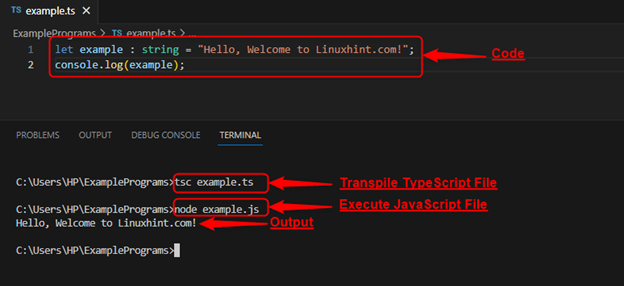
이것이 TypeScript용 NPM 패키지 설치에 관한 전부입니다.
결론
TypeScript용 NPM 패키지를 설치하려면 ' npm 설치 ” 명령 뒤에 설치할 패키지 이름을 입력합니다. NPM 패키지를 통해 개발자는 다양한 타사 라이브러리 및 도구를 사용할 수 있습니다. 이 단계별 가이드를 따르면 NPM 패키지를 쉽게 설치하고, TypeScript 선언을 통합하고, 추가 기능으로 TypeScript 프로젝트를 향상시킬 수 있습니다.